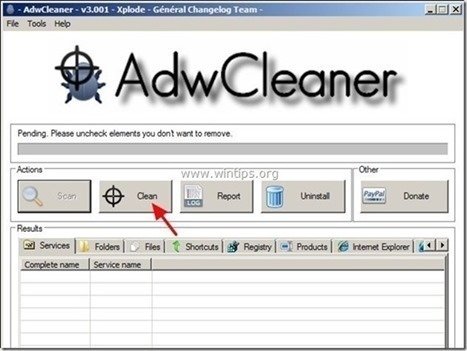Spis treści
“ SpeedUpMyComputer " (przez " SmartTweak" ) to program do optymalizacji Rogue, który dostaje się na komputer jako dołączone oprogramowanie podczas pobierania i instalowania innych darmowych programów z Internetu.Kiedy " SpeedUpMyComputer " jest zainstalowany na komputerze, uruchamia się przy starcie systemu Windows i prosi o podanie (zakup) klucza seryjnego w celu aktywacji programu.
W " SpeedUpMyComputer " program wygląda na legalny, ale jeśli chcesz naprawić znalezione problemy, to program wymaga od Ciebie zakupu pełnej wersji, aby kontynuować.
Jeśli chcesz usunąć " SpeedUpMyComputer " z komputera, a następnie postępuj zgodnie z instrukcjami podanymi poniżej:

Jak pozbyć się " SpeedUpMyComputer " Rogue oprogramowanie.
Krok 1: Zakończ " SpeedUpMyComputer ”.
1. kliknij prawym przyciskiem myszy na " SpeedUpMyComputer " i wybrać " Wyjście ”
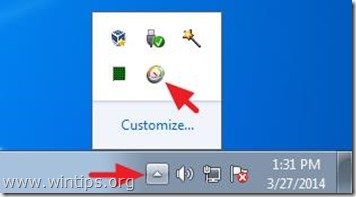
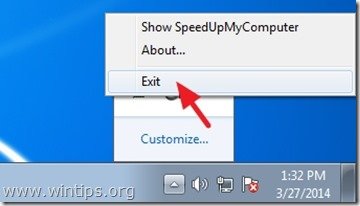
3. Kliknij na " Zakończ " przycisk.
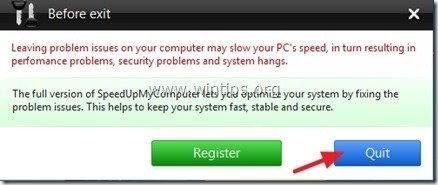
Krok 2. Odinstaluj " SpeedUpMyComputer " app from your Control panel.
1. Aby to zrobić, należy udać się do:
- Windows 8/7/Vista: Start > Panel sterowania . Windows XP: Start > Ustawienia > Panel sterowania
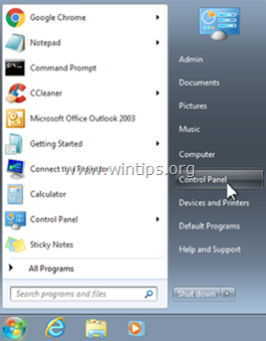
2. Kliknij dwukrotnie, aby otworzyć
- Dodaj lub usuń programy jeśli masz Windows XP Programy i funkcje jeśli masz system Windows 8, 7 lub Vista.
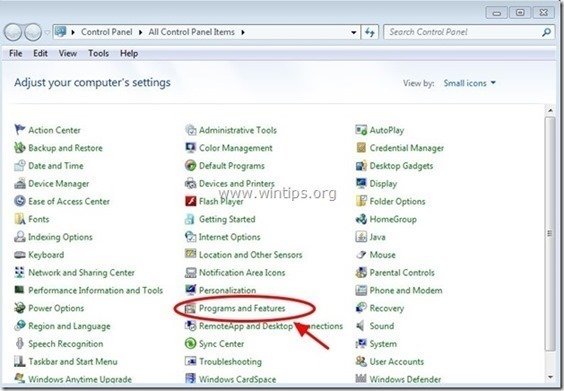
3. Na liście programów znajdź i Usuń (Uninstall) te programy :
- SpeedUpMyComputer (SmartTweak Software) Każda inna nieznana lub niechciana aplikacja.
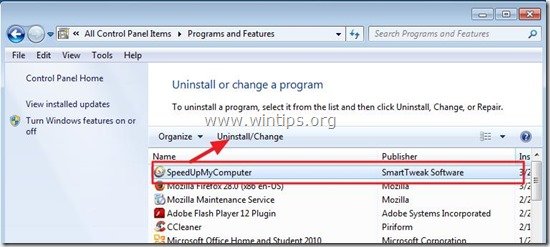
Krok 3. Usuń " SpeedUpMyComputer " wpisów z Windows Startup.
1. pobierz. oraz uruchomić CCleaner.
2. przy "CCleaner" okno główne, wybierz " Narzędzia " w lewym panelu.
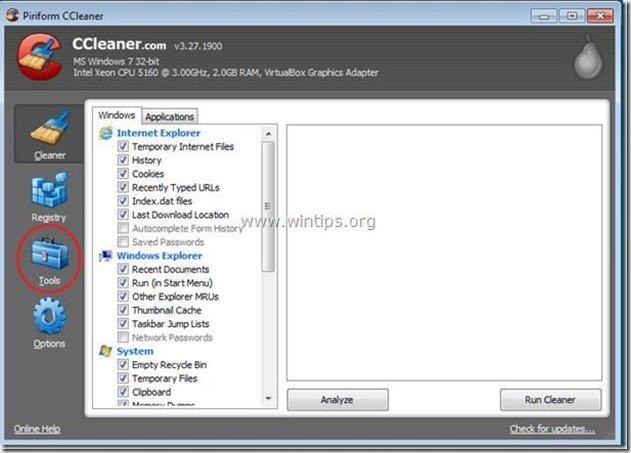
3. W " Narzędzia ", wybrać " Startup ".
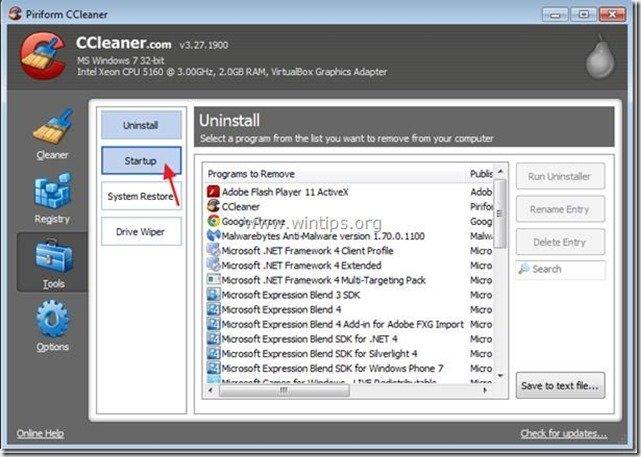
4. Wybierz " Windows " zakładka, a następnie wybierz oraz usuń następujące złośliwe wpisy:
- Tak HKCU:Run FixMyRegistry SmartTweak Software Ltd C:Program Files SmartTweak FixMyRegistry.exe /ot /as /ss Tak HKCU:Run SpeedUpMyComputer C:Program Files SmartTweak SpeedUpMyComputer.exe /ot /as
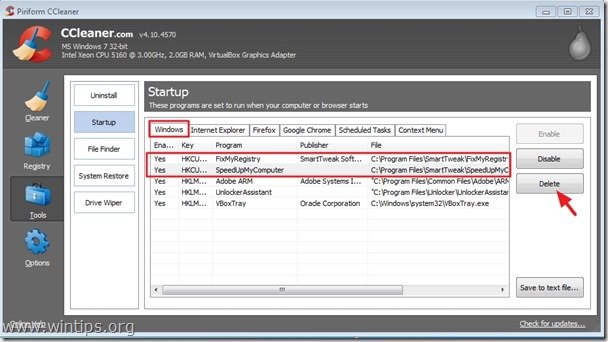
5. Zamknij CCleaner.
Krok 4: Czyszczenie SpeedUpMyComputer Adware z AdwCleaner
1) Pobierz i zapisz narzędzie "AdwCleaner" na pulpicie.
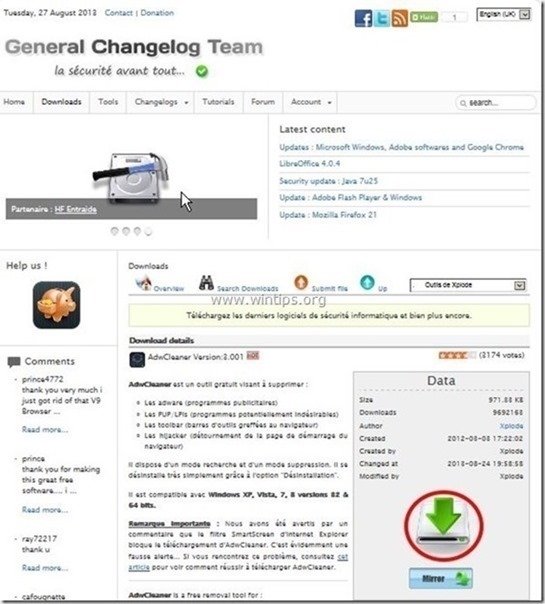
2. zamknij wszystkie otwarte programy oraz Podwójne kliknięcie otworzyć "AdwCleaner" z pulpitu.
3. Prasa " Skanuj ”.
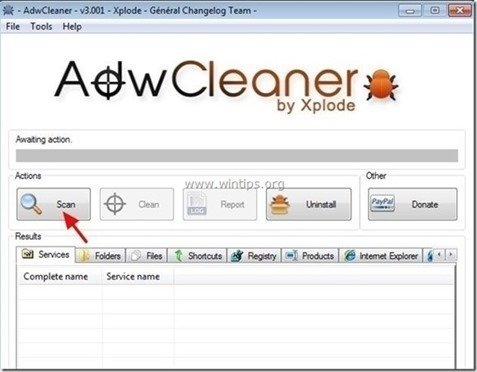
4. Po zakończeniu skanowania naciśnij "Czyste ", aby usunąć wszystkie niechciane złośliwe wpisy.
4. Prasa " OK " w " AdwCleaner - Informacje" i nacisnąć " OK " ponownie aby ponownie uruchomić komputer .

5. Po ponownym uruchomieniu komputera, zamknąć " AdwCleaner" okno informacji (readme) i przejdź do następnego kroku.
Krok 5. Usunięcie folderów i plików "SpeedUpMyComputer".
1. Przejdź do następujących ścieżek i usuń następujący folder(y) (w pogrubiona ):
- C:™Program Files ™ SmartTweak
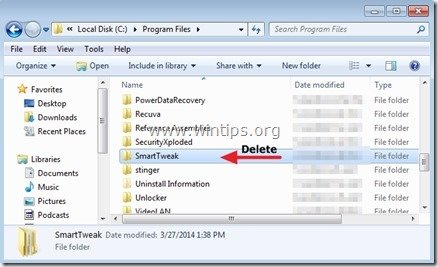
2. usunąć the " FixMyRegistry " skrót z Pulpitu.
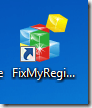
3. Usuń the " Oprogramowanie SmartTweak " z listy programów.
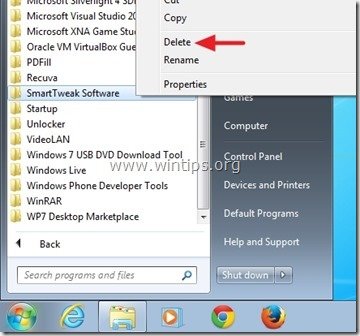
Krok 6. Usuń SpeedUpMyComputer z Malwarebytes Anti-Malware Free.
Pobierz oraz zainstalować jeden z najbardziej niezawodnych DARMOWYCH programów anty-malware dzisiaj, aby oczyścić komputer z pozostałych złośliwych zagrożeń. Jeśli chcesz pozostać stale chroniony przed zagrożeniami malware, istniejącymi i przyszłymi, zalecamy zainstalowanie Malwarebytes Anti-Malware PRO:
Ochrona MalwarebytesTM
Usuwa programy typu Spyware, Adware i Malware.
Rozpocznij darmowe pobieranie teraz!
1. Biegnij " Malwarebytes Anti-Malware" i pozwolić programowi na aktualizację do najnowszej wersji i złośliwej bazy danych w razie potrzeby.
2. Gdy na ekranie pojawi się główne okno "Malwarebytes Anti-Malware", wybierz opcję " Wykonaj szybkie skanowanie ", a następnie naciśnij " Skanuj " przycisk i pozwól programowi przeskanować system w poszukiwaniu zagrożeń.

3. Po zakończeniu skanowania naciśnij "OK" aby zamknąć komunikat informacyjny, a następnie naciśnij the "Pokaż wyniki" przycisk, aby zobacz oraz usunąć znalezione złośliwe zagrożenia.
 .
.
4. w oknie "Pokaż wyniki" sprawdzać -. używając lewego przycisku myszy-. wszystkie zainfekowane obiekty a następnie wybrać " Usuń wybrane " opcja i pozwól programowi usunąć wybrane zagrożenia.

5. Po zakończeniu procesu usuwania zainfekowanych obiektów , "Uruchom ponownie system, aby prawidłowo usunąć wszystkie aktywne zagrożenia".

6. Kontynuuj do następny krok.
Porady: Aby zapewnić czystość i bezpieczeństwo komputera, wykonać pełne skanowanie Malwarebytes Anti-Malware w windows "Safe mode" .*
*Aby wejść w tryb bezpieczny systemu Windows, naciśnij przycisk " F8 " podczas uruchamiania komputera, przed pojawieniem się logo systemu Windows. Gdy zostanie wyświetlony przycisk " Menu opcji zaawansowanych systemu Windows " pojawi się na ekranie, użyj klawiszy strzałek klawiatury, aby przejść do Tryb bezpieczny a następnie naciśnij przycisk "ENTER “.
Krok 7. Uruchom ponownie komputer i wykonaj pełne skanowanie za pomocą oryginalnego programu antywirusowego.

Andy'ego Davisa
Blog administratora systemu o systemie Windows